Tutoriais de PFS.
+2
Davi
Bruns
6 participantes
Página 1 de 1
 Tutoriais de PFS.
Tutoriais de PFS.
Bom aqui estarei postando Tutoriais para PhotoFiltre Studio.
Para começar como fazer letras em 3D:
1° Tutorial:
1º ~~> Abra o PhotoFiltre Studio e a foto.
[Tens de ter uma conta e sessão iniciada para poderes visualizar este link]
2º ~~> Agora vá no T ou aperta Control + T
[Tens de ter uma conta e sessão iniciada para poderes visualizar este link]
3º ~~> Depois escreva o nome,tamanho que quizer ,mais em vez de apertar OK aperte Converter Seleção.
[Tens de ter uma conta e sessão iniciada para poderes visualizar este link]
4º ~~> Agora vá no Pincel(tecla P) e coloque a cor que quizer,então coloque assim:
[Tens de ter uma conta e sessão iniciada para poderes visualizar este link]
5º ~~> Ai você pinta o nome lá
6º ~~> Vá em:
Filtro -> Estilizar -> Contorno 3D
E coloque:
Cor 1: Branca
Cor 2: Preta
Largura: 5
Opacidade: 70
Posição: Base/Esquerda
Desmarque Suavizar
E aperte OK
Resultado -> [Tens de ter uma conta e sessão iniciada para poderes visualizar este link]
Obs:Esse Tutorial é da Comunidade de Pfs do meu amigo Agumon.
2° Tutorial:
1º ~~> Abra o PFS e a Foto que deseja colocar nas bolhas
[Tens de ter uma conta e sessão iniciada para poderes visualizar este link]
2º ~~> Pegue uma foto de bolhas,nesse caso recomendo esse site: [Tens de ter uma conta e sessão iniciada para poderes visualizar este link]
E abra no PFS!
[Tens de ter uma conta e sessão iniciada para poderes visualizar este link]
3º ~~> Vá no seu teclado e na tecla T depois aperte Control no seu teclado e passe por cima onde deseje que fique na bolha.
[Tens de ter uma conta e sessão iniciada para poderes visualizar este link]
4º ~~> Depois vá na bolha,e em cima da bolha comece a clicar nela com o mouse,e aparecerá o que você passou por cima no 3º. Isso se chama clonagem.
[Tens de ter uma conta e sessão iniciada para poderes visualizar este link]
5º ~~> Você pode pegar outras fotos e fazer o mesmo,só que nas outras bolhas.
6º~~> Resultado: [Tens de ter uma conta e sessão iniciada para poderes visualizar este link]
E o ultimo de Hoje,esse não tem nada a ver com Pokémon mas é bem legal:
3° Tutorial:
1 -> Abra seu PhotoFiltre Studio e logo depois a sua foto: Arquivo, Abrir... (Aqui você escolhe a foto a que quiser mas lembrando se você for escolher um digimon do nivel mega Vikemon, você vai ter que usar uma de gelo se for AncientGreymon uma de fogo e assim vai...)
[Tens de ter uma conta e sessão iniciada para poderes visualizar este link]
2 -> Depois que você abrir a sua foto vamos fazer uma parte bem legal, escrever os nomes na foto, nessa foto vamos usar dois tipos de fontes uma normal e legal e outra tipo Japonês, eu vou usar para normal o ''Karloff'' e como Japonês ''Kaden'', agora você pode rechear a foto do nome do seu digimon (Nesse cado Vikemon).
[Tens de ter uma conta e sessão iniciada para poderes visualizar este link]
3 -> Agora vamos procurar tipo uma bola de energia para colocar no meio da foto, então vamos usar essa aqui: [Tens de ter uma conta e sessão iniciada para poderes visualizar este link] depois cola ela no meio da foto e tire as partes preta então aperta com o botão direito do mouse e vai em Definições Masuais, lá aumente sua bola de energia para 280 e aperte ok e se quiser mudar de cor é só apertar no quadrado colorido.
[Tens de ter uma conta e sessão iniciada para poderes visualizar este link]
4 -> Agora é uma das horas mais simples, você vai apenas pegar a imagem do seu Digimon e colar na foto bem no meio da bola de energia e nesse caso vou usar o Vikemon: [Tens de ter uma conta e sessão iniciada para poderes visualizar este link]
OBS: Não esqueça de apagar o branco de trás do digimon.
[Tens de ter uma conta e sessão iniciada para poderes visualizar este link]
5 -> Agora é o final de tudo, está ficando prontinho, agora você vai no PhotoMasque e vai escolher uma moldura bem legal para combinar com a foto e eu escolhi uma que eu tenho aqui com um Pattern tipo gelo, e logo depois fui lá e criei um nick para o Vikemon ''Vikemon o rei das neves''
[Tens de ter uma conta e sessão iniciada para poderes visualizar este link]
Resultado: [Tens de ter uma conta e sessão iniciada para poderes visualizar este link]
Amanhã trago mais Tutoriais e Materiais.
Para começar como fazer letras em 3D:
1° Tutorial:
1º ~~> Abra o PhotoFiltre Studio e a foto.
[Tens de ter uma conta e sessão iniciada para poderes visualizar este link]
2º ~~> Agora vá no T ou aperta Control + T
[Tens de ter uma conta e sessão iniciada para poderes visualizar este link]
3º ~~> Depois escreva o nome,tamanho que quizer ,mais em vez de apertar OK aperte Converter Seleção.
[Tens de ter uma conta e sessão iniciada para poderes visualizar este link]
4º ~~> Agora vá no Pincel(tecla P) e coloque a cor que quizer,então coloque assim:
[Tens de ter uma conta e sessão iniciada para poderes visualizar este link]
5º ~~> Ai você pinta o nome lá
6º ~~> Vá em:
Filtro -> Estilizar -> Contorno 3D
E coloque:
Cor 1: Branca
Cor 2: Preta
Largura: 5
Opacidade: 70
Posição: Base/Esquerda
Desmarque Suavizar
E aperte OK
Resultado -> [Tens de ter uma conta e sessão iniciada para poderes visualizar este link]
Obs:Esse Tutorial é da Comunidade de Pfs do meu amigo Agumon.
2° Tutorial:
1º ~~> Abra o PFS e a Foto que deseja colocar nas bolhas
[Tens de ter uma conta e sessão iniciada para poderes visualizar este link]
2º ~~> Pegue uma foto de bolhas,nesse caso recomendo esse site: [Tens de ter uma conta e sessão iniciada para poderes visualizar este link]
E abra no PFS!
[Tens de ter uma conta e sessão iniciada para poderes visualizar este link]
3º ~~> Vá no seu teclado e na tecla T depois aperte Control no seu teclado e passe por cima onde deseje que fique na bolha.
[Tens de ter uma conta e sessão iniciada para poderes visualizar este link]
4º ~~> Depois vá na bolha,e em cima da bolha comece a clicar nela com o mouse,e aparecerá o que você passou por cima no 3º. Isso se chama clonagem.
[Tens de ter uma conta e sessão iniciada para poderes visualizar este link]
5º ~~> Você pode pegar outras fotos e fazer o mesmo,só que nas outras bolhas.
6º~~> Resultado: [Tens de ter uma conta e sessão iniciada para poderes visualizar este link]
E o ultimo de Hoje,esse não tem nada a ver com Pokémon mas é bem legal:
3° Tutorial:
1 -> Abra seu PhotoFiltre Studio e logo depois a sua foto: Arquivo, Abrir... (Aqui você escolhe a foto a que quiser mas lembrando se você for escolher um digimon do nivel mega Vikemon, você vai ter que usar uma de gelo se for AncientGreymon uma de fogo e assim vai...)
[Tens de ter uma conta e sessão iniciada para poderes visualizar este link]
2 -> Depois que você abrir a sua foto vamos fazer uma parte bem legal, escrever os nomes na foto, nessa foto vamos usar dois tipos de fontes uma normal e legal e outra tipo Japonês, eu vou usar para normal o ''Karloff'' e como Japonês ''Kaden'', agora você pode rechear a foto do nome do seu digimon (Nesse cado Vikemon).
[Tens de ter uma conta e sessão iniciada para poderes visualizar este link]
3 -> Agora vamos procurar tipo uma bola de energia para colocar no meio da foto, então vamos usar essa aqui: [Tens de ter uma conta e sessão iniciada para poderes visualizar este link] depois cola ela no meio da foto e tire as partes preta então aperta com o botão direito do mouse e vai em Definições Masuais, lá aumente sua bola de energia para 280 e aperte ok e se quiser mudar de cor é só apertar no quadrado colorido.
[Tens de ter uma conta e sessão iniciada para poderes visualizar este link]
4 -> Agora é uma das horas mais simples, você vai apenas pegar a imagem do seu Digimon e colar na foto bem no meio da bola de energia e nesse caso vou usar o Vikemon: [Tens de ter uma conta e sessão iniciada para poderes visualizar este link]
OBS: Não esqueça de apagar o branco de trás do digimon.
[Tens de ter uma conta e sessão iniciada para poderes visualizar este link]
5 -> Agora é o final de tudo, está ficando prontinho, agora você vai no PhotoMasque e vai escolher uma moldura bem legal para combinar com a foto e eu escolhi uma que eu tenho aqui com um Pattern tipo gelo, e logo depois fui lá e criei um nick para o Vikemon ''Vikemon o rei das neves''
[Tens de ter uma conta e sessão iniciada para poderes visualizar este link]
Resultado: [Tens de ter uma conta e sessão iniciada para poderes visualizar este link]
Amanhã trago mais Tutoriais e Materiais.
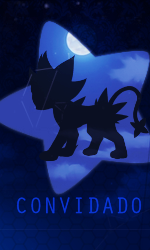
Convidad- Convidado
 Re: Tutoriais de PFS.
Re: Tutoriais de PFS.
Desculpe Leo, não gostei do primeiro.
O Segundo é meio mongol. (Eu ainda lembro sem tutorial como faz)
E o último é meio simples.
Mas o que vale foi a intenção. Alguns vão fazer proveito, pode ter certeza.
O Segundo é meio mongol. (Eu ainda lembro sem tutorial como faz)
E o último é meio simples.
Mas o que vale foi a intenção. Alguns vão fazer proveito, pode ter certeza.
________________
[Tens de ter uma conta e sessão iniciada para poderes visualizar esta imagem]
Membro antigo (Ex. Designer do site)
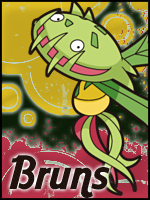
Bruns- Membro

-
 Idade : 30
Idade : 30 Alerta :
Alerta : 



Data de inscrição : 24/05/2009
 Re: Tutoriais de PFS.
Re: Tutoriais de PFS.
Otimo Tutorial! Bom para Iniciantes do PFS (como eu)!
...Tá, acho que estou Floodando muito >_<
...Tá, acho que estou Floodando muito >_<

Davi- Membro

-
 Idade : 28
Idade : 28 Alerta :
Alerta : 



Data de inscrição : 28/04/2008
 Re: Tutoriais de PFS.
Re: Tutoriais de PFS.
Vejam o meu,no meu avatar!!
Legal,fiz o de letras 3D,com a foto do prinplup e com uma moldura 3D!
pokéboris 3D
Legal,fiz o de letras 3D,com a foto do prinplup e com uma moldura 3D!
pokéboris 3D
________________
Minha equipe, ajude ela a crescer:
[Tens de ter uma conta e sessão iniciada para poderes visualizar esta imagem]

pokeboris- Membro

-
 Idade : 26
Idade : 26 Alerta :
Alerta : 



Data de inscrição : 13/05/2009
 Re: Tutoriais de PFS.
Re: Tutoriais de PFS.
Vlw,axoque vou fazer um...Vamos ver se a certo
________________
[Tens de ter uma conta e sessão iniciada para poderes visualizar esta imagem]
A Fan Fic Pokémon- A Caminho da Vitória está mais forte do que nunca...Dêem uma olhada lá...
Link:[Tens de ter uma conta e sessão iniciada para poderes visualizar este link]
[Tens de ter uma conta e sessão iniciada para poderes visualizar esta imagem]

LucasAngel- Membro

-
 Idade : 30
Idade : 30 Alerta :
Alerta : 



Data de inscrição : 27/06/2009
 Re: Tutoriais de PFS.
Re: Tutoriais de PFS.
Desculpem por reviver o tópico mas, Leo, eu não consegui ver o link
pra eu fazer o download deste programa.
Dá pra vc colocar ele aqui pra mim?
pra eu fazer o download deste programa.
Dá pra vc colocar ele aqui pra mim?

Dewloren- Membro

-
 Idade : 27
Idade : 27 Alerta :
Alerta : 



Data de inscrição : 05/08/2009
 Re: Tutoriais de PFS.
Re: Tutoriais de PFS.
Bem, aqui os Links estão todos normais, e aqui o Link do Topic com os dowloads e seriais.
[Tens de ter uma conta e sessão iniciada para poderes visualizar este link]
[Tens de ter uma conta e sessão iniciada para poderes visualizar este link]
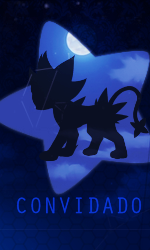
Convidad- Convidado
 Re: Tutoriais de PFS.
Re: Tutoriais de PFS.
Legal vou testar imediatamente!

Werty- Membro

-
 Idade : 28
Idade : 28 Alerta :
Alerta : 



Data de inscrição : 27/04/2009
» [Tutoriais] Super Lista com Vários Tutoriais
» Tutoriais de Sprites
» Tutoriais de sprites
» Tutoriais do Paint.NET
» PM Tutoriais #1 - Breeding
» Tutoriais de Sprites
» Tutoriais de sprites
» Tutoriais do Paint.NET
» PM Tutoriais #1 - Breeding
Página 1 de 1
Permissões neste sub-fórum
Não podes responder a tópicos

 Início
Início